WordPress 사이트의 저장 공간이 부족하면 실망스러운 경험이 될 수 있습니다. 스토리지 한도를 자주 초과하는 경우 더 높은 요금제로 업그레이드해야 할 때일 수 있습니다.
WordPress 사용자라면 미디어 파일이 서버에서 점점 더 많은 저장 공간을 차지하고 있다는 사실을 눈치채셨을 것입니다. 그리고 공유 호스팅 계획을 사용하는 경우 할당된 저장 할당량을 초과했다는 경고를 호스트로부터 받았을 수도 있습니다.
그렇다면 호스팅 계획을 업그레이드하지 않고도 공간을 확보하려면 어떻게 해야 할까요?
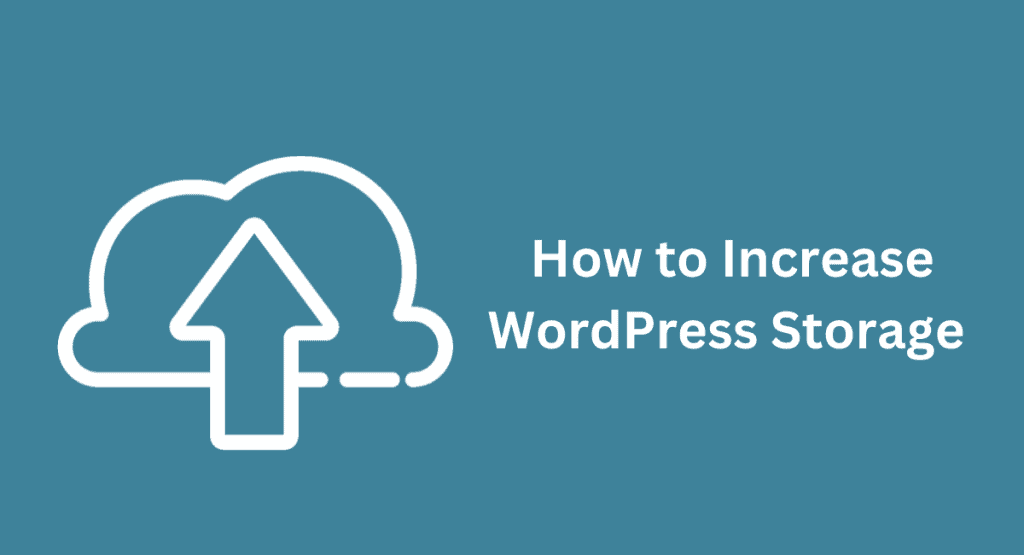
이 블로그 게시물에서는 비용을 들이지 않고 WordPress 저장 공간을 늘리는 방법에 대한 몇 가지 팁을 공유하겠습니다.
차례
WordPress 저장 공간을 늘리는 가이드
1. 사용하지 않는 테마 및 플러그인 삭제
저장 공간을 확보하는 가장 빠르고 쉬운 방법 중 하나는 다음과 같습니다. 테마 삭제 그리고 당신이 사용하지 않는 플러그인. 활성화하지 않은 테마나 플러그인이 설치되어 있다면 지금 삭제하는 것이 좋습니다.
테마나 플러그인을 삭제하려면 WordPress 대시보드의 “외관” 또는 “플러그인” 섹션으로 이동하여 삭제 버튼을 클릭하세요.
2. 이미지 최적화 -
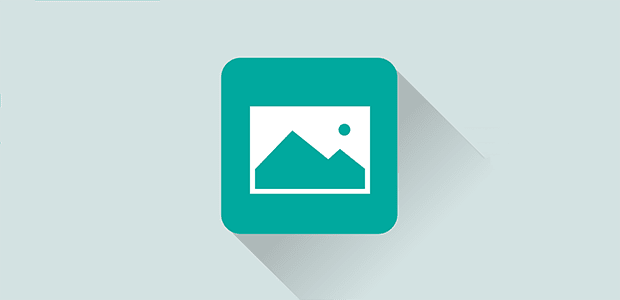
저장 공간 부족으로 이어질 수 있는 또 다른 일반적인 문제는 최적화되지 않은 이미지입니다. WordPress 사이트에 이미지를 업로드하면 자동으로 전체 크기로 저장됩니다.
그러나 대부분의 방문자는 이미지를 전체 크기로 볼 수 없습니다. 일반적으로 웹사이트에서는 더 작은 크기로 표시됩니다. 따라서 이미지의 전체 크기 버전을 저장할 필요가 없습니다. 다행히 이미지를 최적화하고 그 과정에서 저장 공간을 절약할 수 있는 몇 가지 쉬운 방법이 있습니다.
첫 번째 방법은 WP Smush 또는 EWWW Image Optimizer와 같은 이미지 압축 플러그인을 사용하는 것입니다. 이러한 플러그인은 이미지를 업로드할 때 이미지를 자동으로 압축하므로 파일 크기를 최대 70%까지 줄이는 데 도움이 됩니다.
TinyPNG 또는 Kraken.io와 같은 온라인 도구를 사용하여 이미지를 업로드하기 전에 수동으로 압축할 수도 있습니다. 이미지를 웹사이트에 업로드하고 압축될 때까지 기다린 후 새 버전을 컴퓨터에 다운로드하면 됩니다. 이미지의 최적화된 버전이 있으면 평소처럼 WordPress 사이트에 업로드할 수 있습니다.
3. 오래된 백업 삭제 –
WordPress 사이트에 백업 플러그인이 설치되어 있는 경우 상당한 저장 공간을 차지할 가능성이 있습니다. 이는 귀하가 새 게시물을 게시하거나 테마 또는 플러그인을 변경할 때마다 이러한 플러그인이 웹사이트의 복사본을 생성하기 때문입니다.
문제가 발생할 경우를 대비해 이러한 백업을 유지하는 것이 중요하지만 최근 복사본을 몇 개 이상 보관할 필요는 없습니다. 따라서 더 이상 필요하지 않은 오래된 백업을 삭제하면 상당한 저장 공간을 절약할 수 있습니다.
백업을 삭제하려면 WordPress 대시보드의 "백업" 섹션으로 이동하여 제거하려는 백업 옆에 있는 삭제 버튼을 클릭하세요.
또는 Dropbox나 Google Drive와 같은 외부 백업 서비스를 사용하는 경우 해당 서비스에서 오래된 백업도 삭제할 수 있습니다.
4. 비디오를 로컬로 호스팅하는 대신 삽입하세요
WordPress 사이트에 동영상이 포함되어 있는 경우 로컬로 호스팅하는 대신 YouTube나 다른 동영상 공유 플랫폼에서 소싱하는 것을 고려해 보세요. 이렇게 하면 상당한 양의 저장 공간과 대역폭이 절약됩니다.
WordPress 게시물이나 페이지에 YouTube 동영상을 삽입하려면 동영상의 URL을 복사하여 콘텐츠 편집기에 붙여넣기만 하면 됩니다. WordPress에서는 비디오에 대한 삽입 코드를 자동으로 생성합니다.
5. 정기적으로 데이터베이스 정리
시간이 지남에 따라 WordPress 데이터베이스는 스팸 댓글, 승인되지 않은 댓글, 휴지통에 있는 게시물 및 기타 정크 데이터로 인해 비대해질 수 있습니다. 데이터베이스를 정기적으로 정리하면 귀중한 저장 공간을 많이 확보할 수 있습니다.
몇 번의 클릭만으로 데이터베이스를 정리하려면 WP-Sweep 또는 WP-Optimize와 같은 플러그인을 사용하는 것이 좋습니다.
물건을 보관하려면 얼마나 많은 공간이 필요합니까?
이는 귀하의 사이트가 어떻게 사용되는지에 따라 달라집니다. 개인 블로그, 작은 사이드 프로젝트 또는 몇 개의 이미지만 포함된 간단한 랜딩 페이지를 만드는 경우 무료 사이트 1GB이면 충분할 수 있습니다.
웹사이트에 많은 이미지 및/또는 비디오가 있고 이를 저장하는 데 많은 공간이 필요하다고 생각한다면 더 많은 저장 공간이 있는 요금제로 전환하는 것이 좋습니다.
결론
이 블로그 게시물에 설명된 팁을 따르면 호스팅 계획을 업그레이드하지 않고도 WordPress 사이트에서 사용 가능한 저장 공간을 늘릴 수 있습니다.
이러한 팁을 구현하는 방법에 대해 질문이 있거나 도중에 문제가 발생하는 경우 언제든지 WordPress 전문가 팀에 문의하여 도움을 받으세요!




